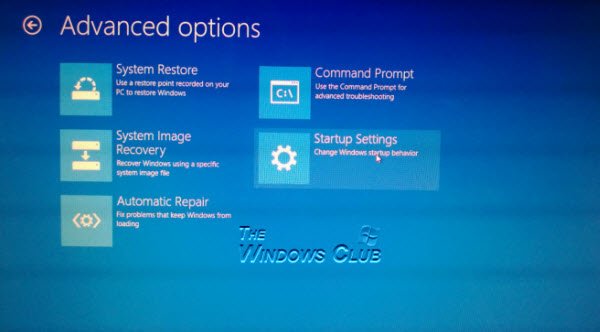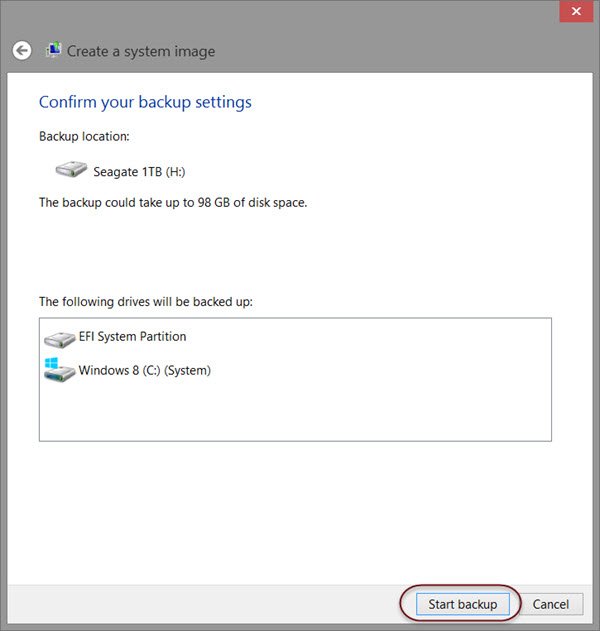Ein Systemabbild in Windows kann als Replik der Festplatte betrachtet werden, die zum Ausführen von Windows erforderlich ist. Im Falle eines unglücklichen Problems, wenn die Festplatte nicht funktioniert, ermöglicht ein Systemabbild die Wiederherstellung. Es wird empfohlen, eine zu erstellen System-Image Ihres Computers regelmäßig als Teil Ihres Backup-Plans. Dieser Beitrag zeigt, wie es geht Erstellen Sie ein Systemabbild in Windows 11/10/8.1, ohne auf Tools von Drittanbietern umzusteigen – und auch, wie man das Systemabbild wiederherstellt. Mit diesem Beitrag können Sie die Windows 11/10-Installation auf eine andere Festplatte oder SSD verschieben.
Systemabbild in Windows 11/10 erstellen oder wiederherstellen
Schließen Sie Ihre externe Festplatte an Ihren Computer an und öffnen Sie dann Systemsteuerung > System und Verlauf > Dateiversionsverlauf. Im linken Bereich sehen Sie System-Image-Sicherung. Klick es an. Eine andere Möglichkeit besteht darin, sdclt.exe in Suche starten einzugeben und die Eingabetaste zu drücken. Zum Öffnen der Sichern und Wiederherstellen (Windows 7) Applet und klicken Sie auf Erstellen Sie ein Systemabbild Link auf der linken Seite.
EIN Erstellen Sie ein Systemabbild Der Assistent wird geöffnet. Ein Systemabbild ist eine Kopie der Laufwerke, die für die Ausführung von Windows erforderlich sind. Es kann auch zusätzliche Laufwerke umfassen. Dieses Image kann verwendet werden, um Ihren Computer wiederherzustellen, wenn Ihre Festplatte oder Ihr Computer jemals nicht mehr funktioniert. Sie können jedoch keine einzelnen Elemente zum Wiederherstellen auswählen.
Sie müssen den Speicherort auswählen, an dem Sie das Systemabbild speichern möchten.
Ein externes USB-/Medien-/Festplattenlaufwerk mit ausreichend Speicherplatz wird empfohlen. Treffen Sie Ihre Wahl und klicken Sie auf Weiter.
Wählen Sie nun die Laufwerke aus, die Sie in die Sicherung einbeziehen möchten, und klicken Sie auf Weiter.
Das Einschließen von Systemlaufwerken und Partitionen wird empfohlen. Nachdem Sie auf Weiter geklickt haben, werden Sie aufgefordert, Ihre Einstellungen zu bestätigen.
Überprüfen Sie sie und klicken Sie auf Sicherung starten. Die Bilddatei wird nach einiger Zeit auf dem zuvor ausgewählten Laufwerk gespeichert.
Nachdem dieser Vorgang abgeschlossen ist, bietet Windows Ihnen die Möglichkeit, eine Systemreparatur-CD zu erstellen. Eine Systemreparatur-CD kann zum Booten Ihres Computers verwendet werden. Erstellen Sie es und bewahren Sie es an einem sicheren Ort auf. Sie können auch ein Systemabbild in Windows mit Powershell erstellen. Die Vorgehensweise zum Erstellen eines Systemabbilds in Windows 7 ist jedoch etwas anders.
Lesen:
System-Image-Wiederherstellung
Wenn Ihr Windows-Computer nicht booten kann, kann dieses Systemabbild nützlich sein, da es Ihnen helfen kann, die Kontrolle über Ihren Computer zurückzugewinnen, da Sie ihn mithilfe der erweiterten Startoptionen wiederherstellen können. Um das Systemabbild wiederherzustellen, schalten Sie Ihren Computer ein und drücken Sie beim Booten F8, um den Bildschirm Erweiterte Startoptionen anzuzeigen.
Auswählen Deinen Computer reparieren und drücken Sie die Eingabetaste. Weiter auswählen System-Image-Wiederherstellung und befolgen Sie dann die Anweisungen auf dem Bildschirm.
Sie können auch das Windows 8.1-Installationsmedium verwenden, um das Systemabbild wiederherzustellen. Legen Sie das Medium ein und starten Sie Ihren Computer. Wenn Sie zum Bildschirm Jetzt installieren gelangen, werden Sie sehen Deinen Computer reparieren Link in der unteren linken Ecke.
Klicke auf Reparatur und ignoriere den anderen Jetzt installieren Möglichkeit. Wenn Sie zum erweiterten Startmenü geleitet werden, wählen Sie die Option Problembehandlung > Erweiterte Optionen > Systemabbildwiederherstellung. Befolgen Sie die Anweisungen auf dem Bildschirm, um Ihr Systemabbild wiederherzustellen.
Verwandt: So übertragen Sie Windows auf eine externe Festplatte.
Verwandte liest:
- So erstellen Sie ein Systemwiederherstellungslaufwerk in Windows
- Systemabbildsicherung fehlgeschlagen, Fehler 0x80780038 unter Windows.